
| SpaceClaim – Onlinehilfe |

|
Mit dem Werkzeug "Ziehen " kann jede Fläche
" kann jede Fläche oder Oberfläche
oder Oberfläche gedreht werden. Die Fläche
gedreht werden. Die Fläche oder Oberfläche
oder Oberfläche kann auf beiden Seiten der Drehachse
kann auf beiden Seiten der Drehachse liegen.
liegen.
Auf der Registerkarte "Konstruktion " im Menü "Bearbeiten" das Werkzeug
" im Menü "Bearbeiten" das Werkzeug ![]() Ziehen
Ziehen auswählen. Die Werkzeughilfe "Auswählen" auf der rechten Seite des Grafikfensters muss aktiv sein.
auswählen. Die Werkzeughilfe "Auswählen" auf der rechten Seite des Grafikfensters muss aktiv sein.
Die Oberflächen, Flächen oder Volumenkörper , die gedreht werden sollen, auswählen.
, die gedreht werden sollen, auswählen.
Die Alt-Taste gedrückt halten und auf die gerade Linie , Achse
, Achse oder Kante
oder Kante klicken, die als Drehachse
klicken, die als Drehachse dienen soll.
dienen soll.
Es ist auch möglich, die Werkzeughilfe Drehen auszuwählen und dann zu klicken, um die Drehachse
auszuwählen und dann zu klicken, um die Drehachse festzulegen. Die Drehachse
festzulegen. Die Drehachse wird in Blau angezeigt.
wird in Blau angezeigt.
Klicken und in der Richtung des Pfeils ziehen, um das ausgewählte Objekt zu drehen, die Werkzeughilfe "Bis zu" auswählen und auf eine Kante
zu drehen, die Werkzeughilfe "Bis zu" auswählen und auf eine Kante , Fläche
, Fläche oder Ebene
oder Ebene klicken, oder im Fensterbereich
klicken, oder im Fensterbereich "Optionen" oder in der Mini-Toolbar
"Optionen" oder in der Mini-Toolbar die Option Komplett ziehen
die Option Komplett ziehen auswählen.
auswählen.
Benachbarte Flächen werden automatisch gestreckt, um die gedrehten Flächen von Volumenkörpern zu begrenzen. Beim Drehen einer flachen Oberfläche
einer flachen Oberfläche gibt es keine benachbarten Flächen, daher werden neue Flächengrenzen festgelegt.
gibt es keine benachbarten Flächen, daher werden neue Flächengrenzen festgelegt.
Zum Bemaßen der Rotation den Rotationswinkel eingeben und die Eingabetaste drücken. Die positive Richtung wird vom Dreh-Werkzeug angezeigt.

|
Die Alt-Taste drücken und auf eine Achse |
Im Rahmen des Werkzeugs "Ziehen " stehen die folgenden Optionen zur Verfügung. Nachdem die Kante
" stehen die folgenden Optionen zur Verfügung. Nachdem die Kante oder Fläche
oder Fläche zum Ziehen
zum Ziehen ausgewählt wurde, können diese Optionen aus dem Fensterbereich
ausgewählt wurde, können diese Optionen aus dem Fensterbereich "Optionen" ausgewählt werden, oder es kann mit der rechten Maustaste geklickt und dann eine Option aus der Mini-Toolbar
"Optionen" ausgewählt werden, oder es kann mit der rechten Maustaste geklickt und dann eine Option aus der Mini-Toolbar ausgewählt werden:
ausgewählt werden:
|
|
Die Option "Hinzufügen" nur zum Hinzufügen von Material |
|
|
Die Option "Ausschneiden" nur zum Entfernen von Material |
|
|
Führt Ziehvorgänge ohne Zusammenführen mit anderen Objekten aus, selbst wenn das gezogene Objekt |
|
Nachdem die Kante |
|
|
|
Zieht das Element |
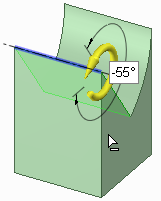
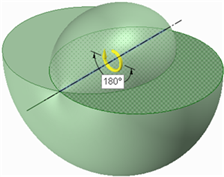
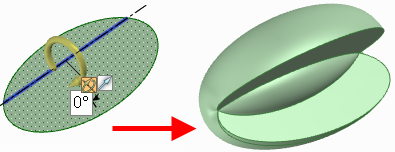
Drehen durch Schneiden
durch Schneiden , 180-Grad-Drehung und eine vollständige Umdrehung einer Ellipse
, 180-Grad-Drehung und eine vollständige Umdrehung einer Ellipse um eine asymmetrische Achse
um eine asymmetrische Achse
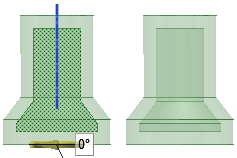
Drehen einer Oberfläche
einer Oberfläche mithilfe von "Ausschneiden", wenn die Oberfläche
mithilfe von "Ausschneiden", wenn die Oberfläche auf beiden Seiten der Achse
auf beiden Seiten der Achse liegt und in einen Volumenkörper
liegt und in einen Volumenkörper eingeschlossen ist
eingeschlossen ist
© Copyright 2015 SpaceClaim Corporation. Alle Rechte vorbehalten.